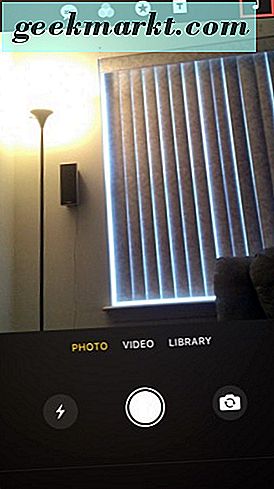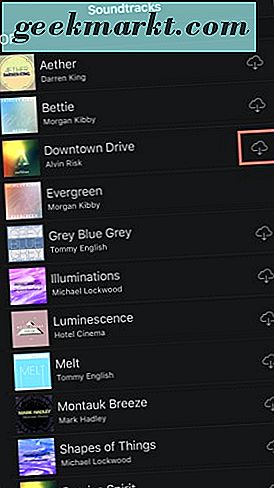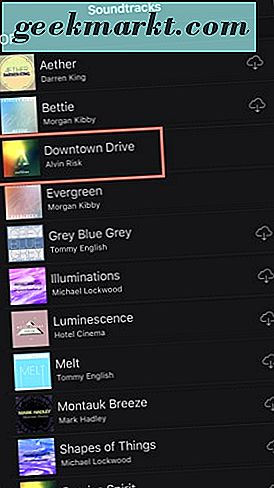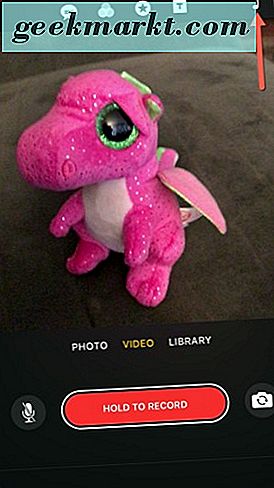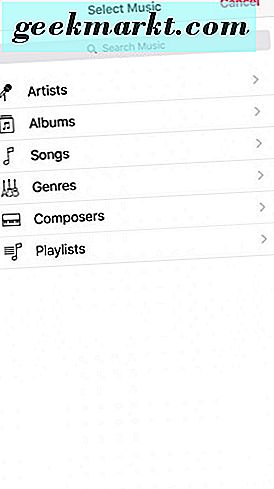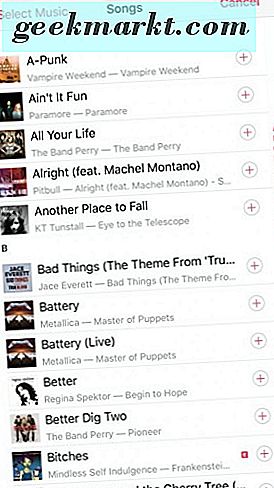At lave videoer er en af de bedste måder at udtrykke dig selv på eller lade andre vide, hvad der sker omkring dig. Det siges at video er vejen at gå til sociale medier som bevist af Snapchat, Instagram historier og Facebook Live.
Det nyeste videoprogram Apple Clips giver dig mulighed for at tilføje musik til dine videoer, hvilket gør din video skiller sig ud endnu mere.
Okay, så nu får du en ide om, hvad vi får her. At lave videoer er den gode ting at gøre og overtager verden. Okay måske ikke overta verden, men det har stor indvirkning på hvordan tingene gøres på internettet og med dagens kommunikationsmuligheder.
Du kan lave din egen video med Apple Clips-programmet. Det er også bærbart og meget brugervenligt til foto- og videoredigering.
Bortset fra Snapchat, Instagram og Facebook video apps vil du gerne se Apple Clips.
Lad os komme ind på, hvordan du kan tilføje musik til din video med Apple-klip.
Tilføj musik til din video
Ønsker du at gøre din Apple Clips-video lidt livligere? Nå vil du elske det faktum, at du kan tilføje musik til din video. Du kunne nok selv lave din egen gengivelse af en musikvideo til sjov.
Du skal vælge musik, som Apple Clips-programmet har tilgængelig, eller vælg noget fra din iTunes-samling.
For at tilføje musik til din video
- Tryk på musik noten fra optagelsesskærmen af Apple Clips. Du finder den i øverste højre hjørne af applikationen. På skærmen Musik i Apple Clips er der tre valg. Ingen, Soundtracks og My Music.
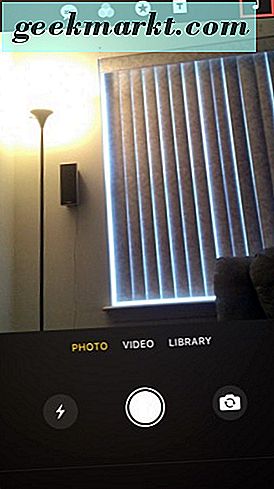
- At trykke på Soundtracks giver dig det valg af musik, som Apple Clips-appen skal tilbyde. Hvis du vil bruge et af de forudinstallerede lydspor, skal du trykke på skyen med pilen pegende nedad for at downloade den til din iPhone.
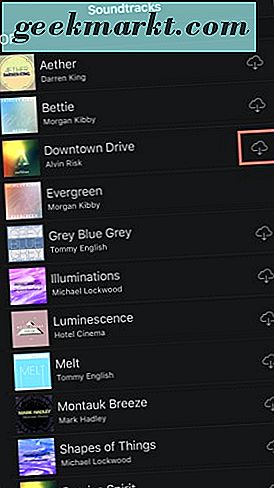
- Når lydsporet er downloadet, vises det med en blå markering.
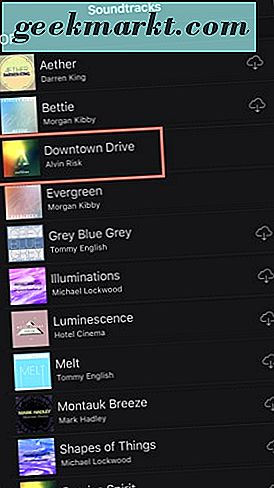
- Gå tilbage til optagelsesskærmen i Apple Clips. Optag derefter dit videoklip. Når du er færdig med optagelsen, trykker du på afspilningsknappen for at gennemgå din video med den musik, du har valgt, og den bliver føjet til din optagelse. Når du er tilfreds med dit videoklip, tryk let på nederst til højre for at gemme det.
Vil du tilføje musik fra din iTunes-samling? Selvfølgelig kan du det. Først skal du sørge for at den er hentet til din iPhone. Ellers vises det ikke i dine iTunes-valg.
- Tryk på musik noten fra optagelsesskærmen for Apple Clips, der er placeret øverst til højre i applikationen.
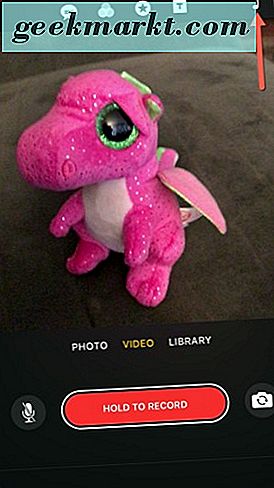
- Tryk derefter på Min musik. Vælg derefter efter Artist, Album, Sange, Genrer, Komponister og Afspilningslister.
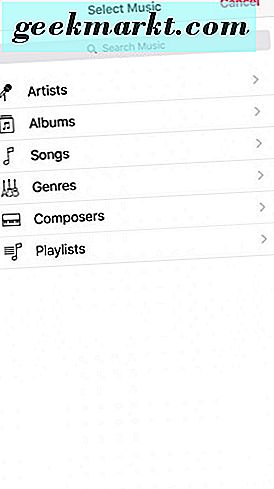
- Vælg den sang, du vil bruge.
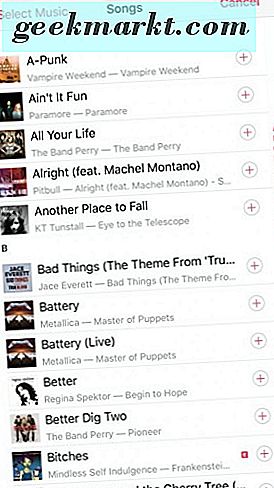
(Hvis du kun vil have dit musikvalg hørt i dit videoklip, skal du deaktivere mikrofonen på optagelsesskærmen. Alternativt, hvis du vil have musikken til at være baggrundsmusikken, skal du lade din mikrofon registrere dig og din omgivelser.) 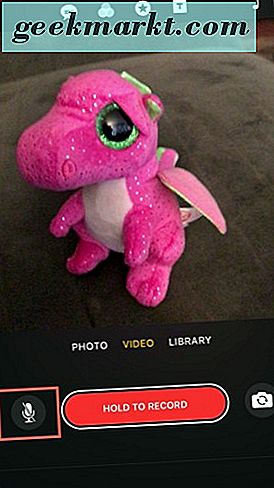
- Næste hoved tilbage til optagelsesskærmen i Apple Clips. Optag derefter dit videoklip. Når det er færdigt, vil du trykke på afspilningsknappen for at gennemgå din video, og den musik, du har valgt, er blevet tilføjet til din optagelse.
Ganske cool, ikke? Vi synes det er, og vi kan altid lide at dele de gode ting med vores læsere.
Afslutter
Du har lært, hvordan du tilføjer musik til din video med Apple Clips-programmet. Brug enten de forudinstallerede musikklip, der tilbydes af Apple, eller tag en sang fra din iTunes-samling. Oplev dine Apple Clips-videoer og få det sjovt.